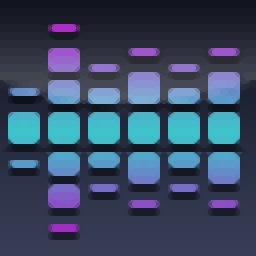
DeskFX Audio Enhancer(电脑音效增强工具)
v1.01 官方版大小:0.49 MB 更新:2020/11/09
类别:音频处理系统:WinXP, Win7, Win8, Win10, WinAll
分类分类
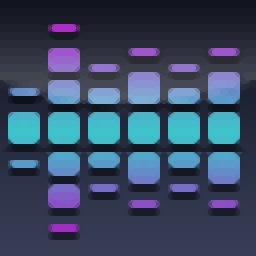
大小:0.49 MB 更新:2020/11/09
类别:音频处理系统:WinXP, Win7, Win8, Win10, WinAll
DeskFX Audio
Enhancer提供音效设置功能,可以通过这款软件帮助用户增强电脑声音输出效果,可以在软件增加音量,直接对本地设备输出音量放大,支持均衡器功能,可以在软件调试各种声音效果,连接到声音输出设备就可以在软件上开始调试新的参数,支持放大特效均衡器、混响、镶边、颤音、哇哇、合唱、失真、高通、压缩机、遮罩效果、音频掩蔽、噪音产生器、背景循环等多种增强功能,让用户在调试声音的时候可以获得更多优化方案,软件界面是英文,官方附加帮助教程,如果你需要增强电脑声音效果就可以下载DeskFX
Audio Enhancer!
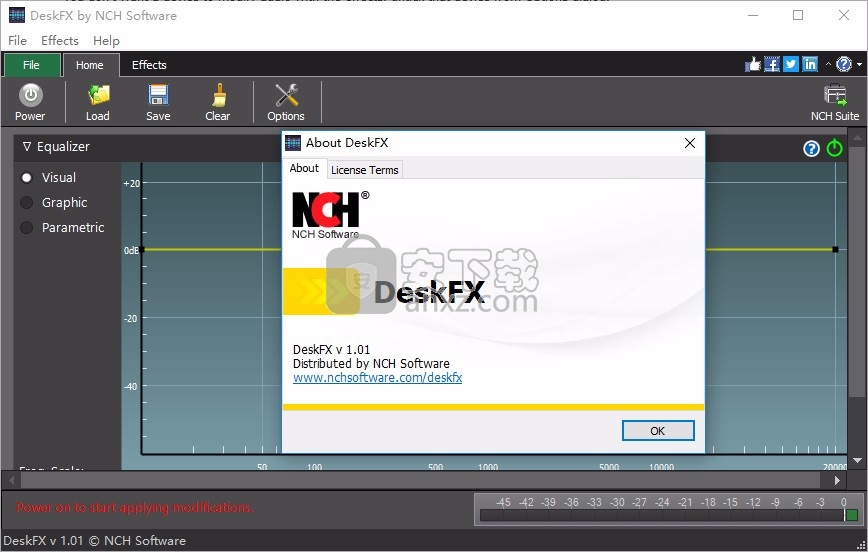
音频增强功能
音频效果包括均衡,放大,混响,合唱,哇哇,颤音,颤音等
增强音乐的低音
在视觉,图形或参数均衡器模式之间切换
创造精致的,定制的音频体验
调整声音以适合您的聆听环境
优化和改善通过扬声器播放的音乐
强大而灵活的方式可操纵扬声器上的音频
通过实时低通和高通滤波器抑制有害噪声
应用无限数量的音频效果
分层效果创建自己独特的声音
均衡房间中的音频以获得完美的声音
全系统均衡器,最多20个频段
低延迟和CPU使用率使其适合直播应用
直观的界面可轻松自定义效果
与Spotify,Pandora,YouTube,流电视和电影,游戏等配合使用
DeskFX带有易于使用的界面,使您能够增强音频。
DeskFX音频增强器软件旨在为您修改和增强通过扬声器和耳机播放的音乐和音频,从而为您提供最佳的声音体验。
1、通过扬声器和耳机改变音频播放
2、通过效果调整来改善音质
3、控制通过音频硬件播放的声音
1、打开deskfxsetup101.exe软件就可以直接安装,点击接受协议
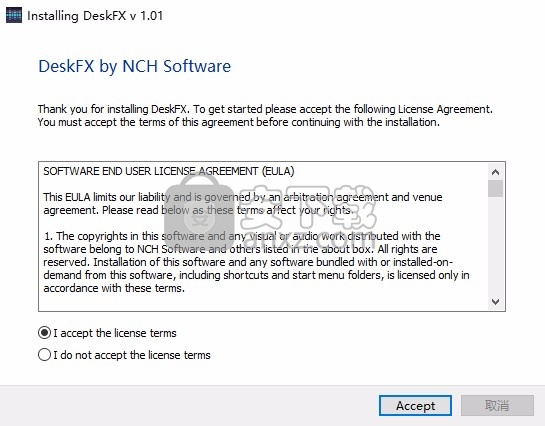
2、提示软件的安装进度界面,等待安装结束
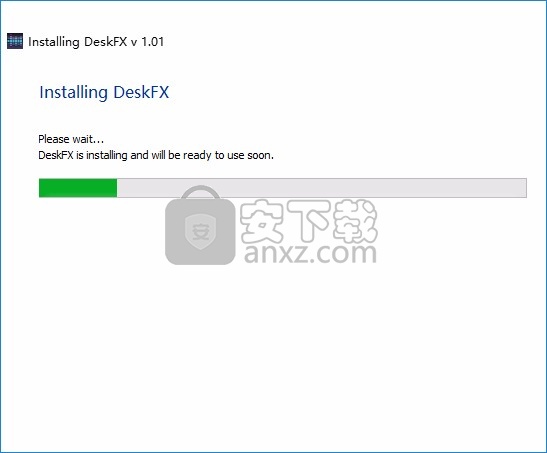
3、如图所示,软件安装完毕就自动打开音效设置界面
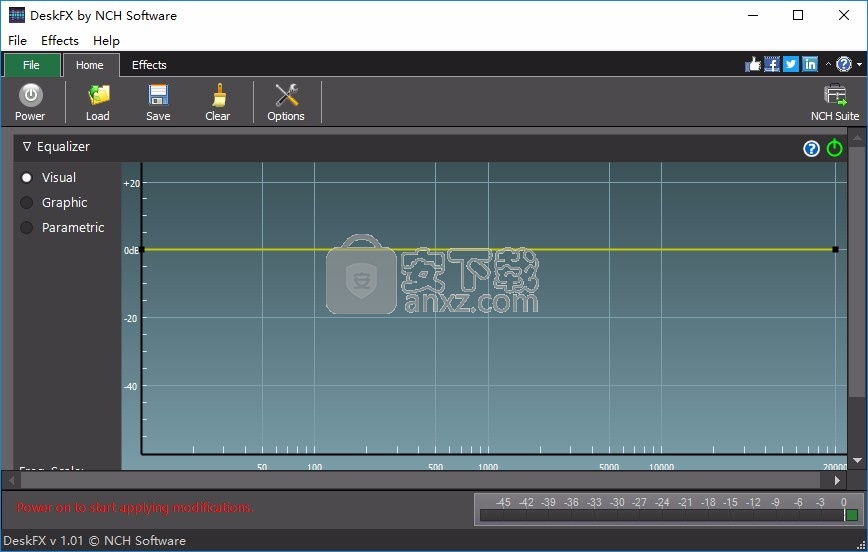
4、支持放大、翻边机、低通、高通量、合唱团等效果设置,点击更多可以选择回声、颤音、扭曲等音效
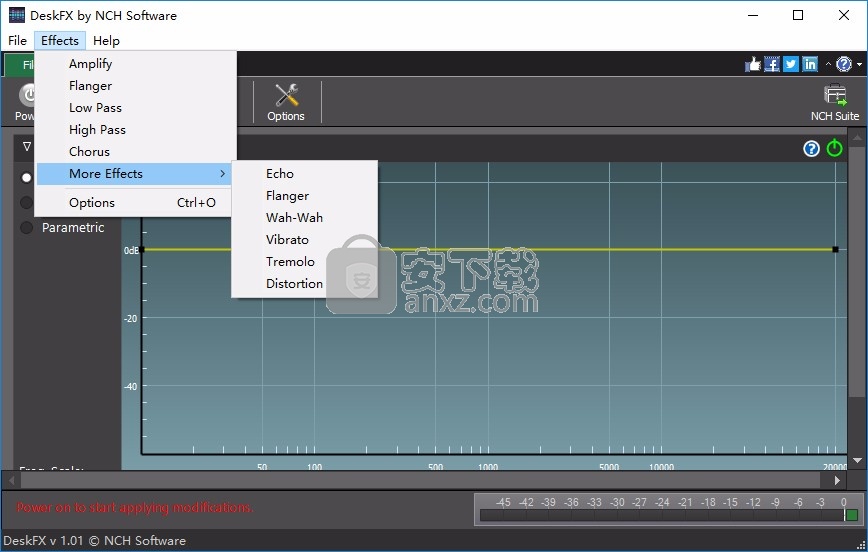
5、选择设置功能,选定的设备将使用DeskFX:
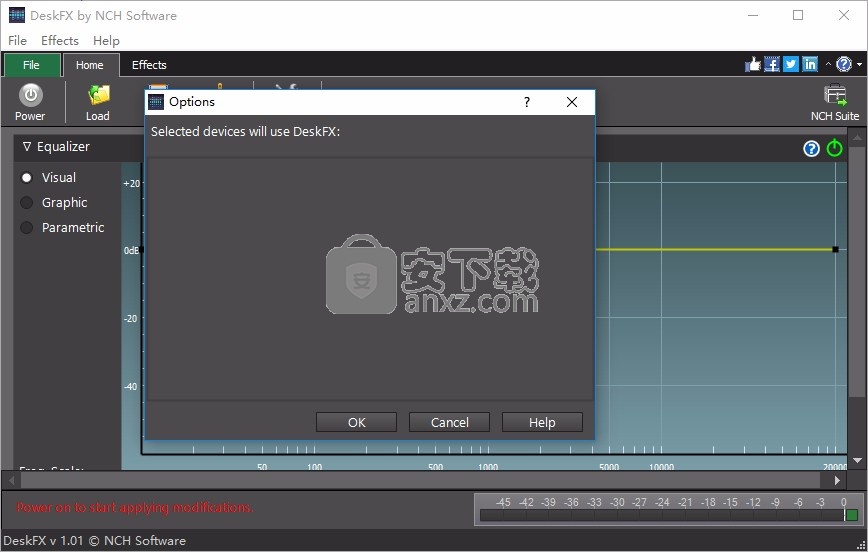
6、软件的帮助界面,点击 Help Contents查看帮助,点击DeskFX Home Page进入官网

放大
“放大”是增加所选区域的响度或音量。要使录制的一部分更柔和或更响亮,请选择它,然后使用菜单效果->放大。音量以百分比输入(100不变,50柔软-6dB,或200更大+ 6dB)。
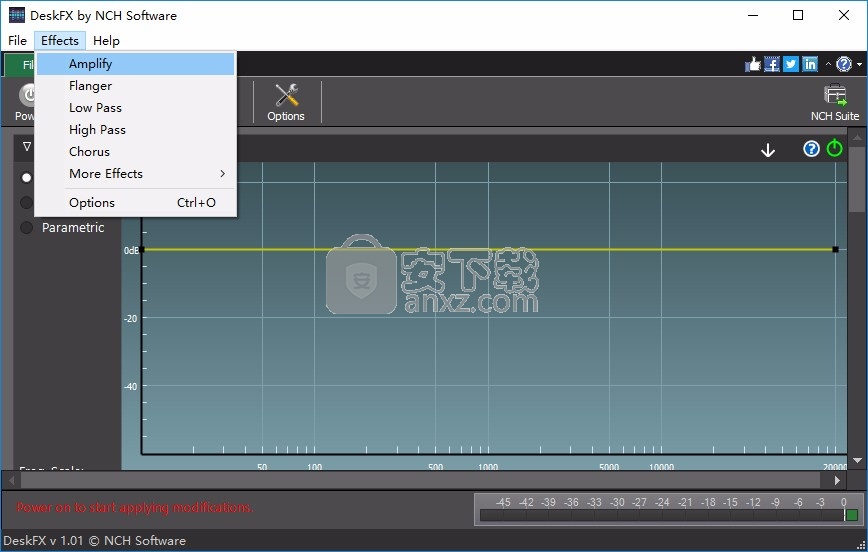
回声
回声是一小段时间(通常为400-1000ms)后声音的重复。听起来好像人在一个大型体育场内,或者在两座山之间大喊大叫。
要添加回声,请选择区域并使用菜单效果->回声,然后指定回声的持续时间和幅度。持续时间是声音重复播放的时间长度-通常在400到1000毫秒之间。幅度可以在1-99%之间(99是非常大的回声)。
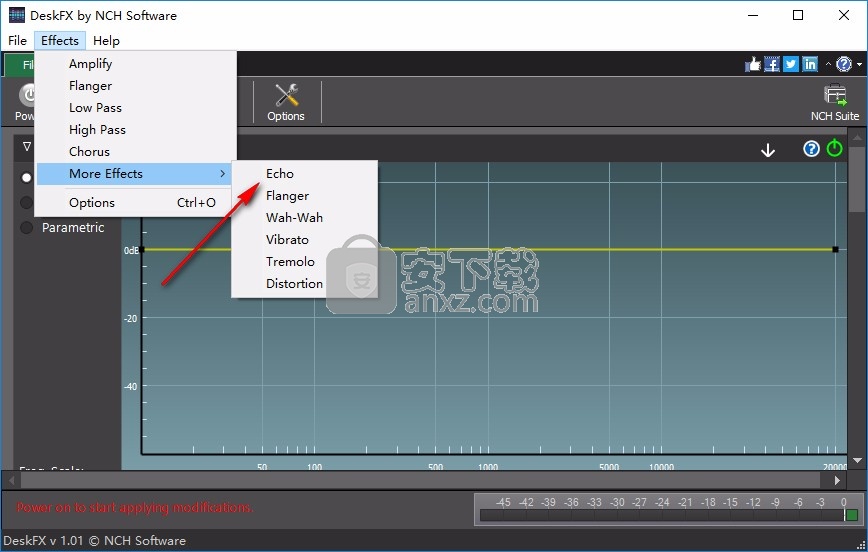
镶边
Flanger声音效果与移相器类似,不同之处在于,延迟会随着时间的推移而缓慢地进行调制。您可以指定启动延迟时间(默认为5ms),以秒为单位的调制频率(默认为0.5Hz,即2秒),调制深度(默认为70%)和干湿增益(湿润为100%,0%干燥,默认为60%)。
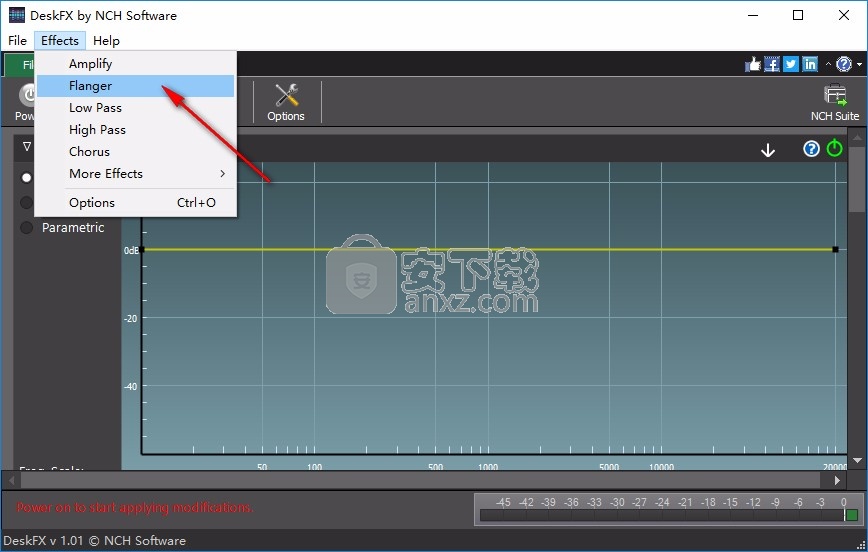
合唱
合唱音效用于通过播放具有不同延迟和略微音高变化的原件的副本来使一种声音或一种乐器听起来像3种声音或乐器。
注意:合唱是使单声源声音更立体声的非常有用的方法。在使用Chorus之前,应先将文件转换为立体声。
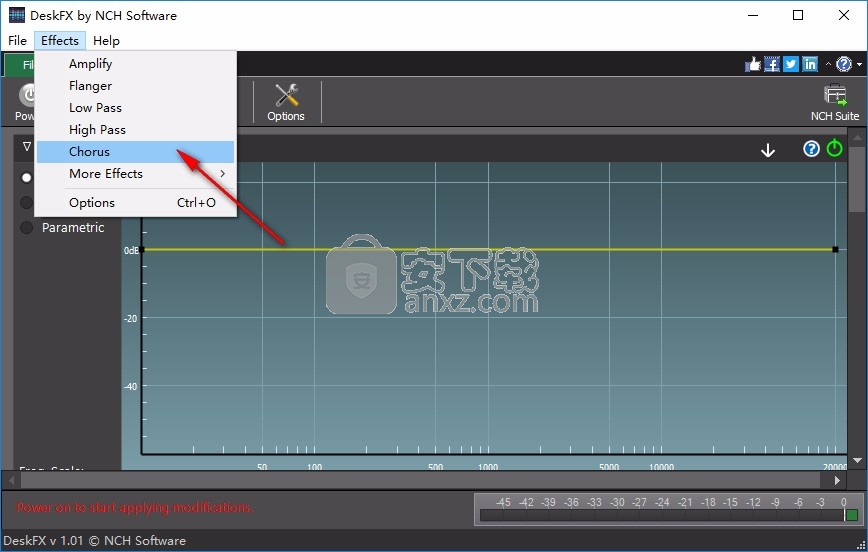
低通滤波器
低通滤波器可消除高于指定Hz的所有高频。如果您想使录制的声音“更清晰”,这很有用。在所有语音记录中通常使用大约1600Hz的低通滤波器来提高清晰度。
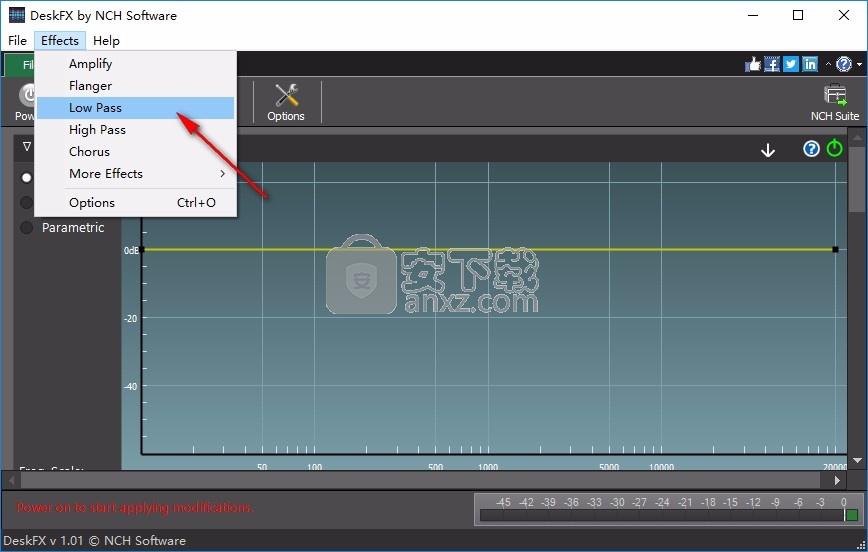
均衡器
均衡器会改变信号的频率响应,因此具有不同的音质。
选择效果菜单->均衡器后,您将看到一个对话框,其中包含三种不同的均衡器表示。使用顶部的标签在视觉均衡器,图形和参数均衡器视图之间进行选择。
视觉均衡器
左键单击任何点以创建新的带点。要删除带点,请右键单击它。为了帮助您以所需的方式调整均衡器图的形状,有一个预设列表显示了均衡器图中使用的最常见的过滤器种类。您可以从列表中选择任何预设过滤器,然后操作过滤器以达到所需的效果。下面说明了可供选择的过滤器列表以及如何对其进行整形。请注意,所有输入频率值的字段的最大值都可以为20000(Hertz)。
图形均衡器
图形均衡器使用离散滑块设置特定频率下信号的增益或衰减。您可以通过在显示屏顶部的框中输入3到20之间的值来选择要操纵的滑块数量。更改要使用的滑块数量时,会自动分配频率,以最佳地覆盖20Hz到20kHz的可听频率范围。选择预设可让您轻松配置常见的滤波器,例如低通或高通。请注意,更改图形均衡器时,视觉和参数均衡器视图不会更改,因为三个视图中的更改不兼容。
参数均衡器
参数均衡器类似于图形均衡器,但具有更多控制权。在这里,您可以通过左键单击每个滑条下方的频率或Q值来调整各个滑条的频率和带宽。频率必须设置在20Hz至20,000 Hz之间。Q参数必须设置在0.05到20之间。较高的Q会使频率处的增益或衰减峰值更加尖锐,因此不太可能影响相邻的频率内容,而较低的Q会在整个频率上更平滑地应用修改。光谱。
如果仅使用均衡器来降低较低的频率,则应始终首先尝试使用高通滤波器(效果菜单->高通滤波器),因为对于非常低的频率,它会更好,更快。
音频掩蔽
音频屏蔽效果可用于向流音频添加音频屏蔽。它为声音添加了两个单独的蒙版:语音和人声。语音和人声滑块可用于分别调节语音和人声面具的音量。
噪音产生器
噪声发生器可以产生不同类型的噪声。噪声类型下拉列表可用于选择要添加到播放音频中的噪声类型。目前,它支持白色和棕色噪声。
噪声电平滑块可用于调节产生的噪声的音量。
背景循环
后台循环可用于在后台循环播放选定文件。它将循环播放选定的音频,直到播放的音频停止为止。
您可以使用“浏览”按钮选择要播放的背景文件。
在与实际播放的音频混合之前,可以使用“背景(dB)”滑块调整背景音频文件的音量
Lava熔岩音乐 音频处理43.49 MB2.3.7
详情酷软音频转换器 音频处理3.53 MB1.0.0.5
详情克克mp3录音软件 音频处理0.65 MB1.5.0.1
详情XMtool 音频处理6.66 MB1.0
详情Mutant音效库管理器 音频处理3.4 MB3.1.0
详情蜗牛音效 音频处理128.98 MB3.8.9
详情金舟音频大师 音频处理9.56 MB2.0.5.0
详情疯歌音效平台 音频处理99.44 MB1.3
详情Celemony Melodyne Uno v1.1.0.1 注册版 音频处理0 MB
详情MP3 CD Ripper 1.70 Build 1 汉化 音频处理1.24 MB
详情ashampoo music studio 7(音频处理软件) 音频处理45.52 MBv7.0.1.6 中文免费版
详情Abyssmedia Audio Converter Plus(音频转换工具) 音频处理5.27 MBv6.0.0.0 免费版
详情系统音量增强 Letasoft Sound Booster V1.4 汉化 音频处理2.00 MB
详情Sonarworks Reference 4 Studio(声学校正软件) 音频处理21.5 MBv4.1.3.9 中文
详情Samplitude Pro X4(音频制作软件) 音频处理943 MBv15.0 免费版
详情Audition CC 2018中文 音频处理560.88 MB附带安装教程
详情Any Sound Recorder 2.86 音频处理1.47 MB
详情Celemony Melodyne Studio(音频编辑器) 音频处理23.7 MBv5.0.0.048
详情arturia analog lab5(音乐混合软件) 音频处理1485 MBv5.0.0 附安装教程
详情magix acid pro 9.0 64位 音频处理493 MBv9.0.1.17 最新版
详情Cool Edit Pro 2.1 专业汉化特别版 音频处理0 MB
详情MP3 Joiner V1.2.2 单文件版 音频处理0.12 MB
详情ncm文件批量转换器(ncm格式转mp3格式) 音频处理3.17 MBv1.0 绿色免费版
详情音频编辑 Goldwave 音频处理23.6 MBv6.51 中文注册版
详情模拟电子技术基础 音频处理22.84 MBpdf高清扫描版
详情Dolby Access补丁 音频处理71.25 MBv2.0.462 附带使用说明
详情Guitar Rig5中文(吉他效果器软件) 音频处理1126 MB附安装教程
详情Dolby Access win10(3D杜比全景声插件) 音频处理1178 MBv2.0.462 (内置破解文件)
详情DFX音效增强 FxSound Enhancer 音频处理4.01 MBv13.028 汉化
详情adobe audition cc 2019中文绿色版 音频处理165 MBv12.0.1.34 免安装
详情MP3音频录音机 v12.20 企业 音频处理6.58 MB
详情明星志愿3 音频处理576.5 MB中文免安装版
详情auto tune 8 音频处理35.06 MBv8.1.2
详情Nero Wave Editor 3.3.00 绿色汉化版 音频处理0.78 MB
详情水果音乐制作软件 FL Studio 12.3 中文汉化版 音频处理435.00 MB
详情Mp3Resizer 1.5 汉化 (MP3压缩软件绿色版) 音频处理1.00 MB
详情Waves Tune(音高校正插件) 音频处理25.65 MBv1.1 免费版
详情BandLab Cakewalk(音乐制作软件) 音频处理549.0 MBv25.05.0.31 中文
详情cubase elements 10(音乐制作软件) 音频处理637.0 MBv10.0.10 中文
详情Audition CC 2018 v11.1.1.3 绿色便携版 音频处理87.00 MB
详情Audacity音频编辑工具 音频处理12.73 MBv3.0.2
详情360驱动大师网卡版 音频处理189.71 MBv2.0.0.1700
详情疯歌音效平台 音频处理99.44 MB1.3
详情金舟音频大师 音频处理9.56 MB2.0.5.0
详情蜗牛音效 音频处理128.98 MB3.8.9
详情ImTOO Video to Audio Converter v5.1.26.0624 简体中文 音频处理15.00 MB
详情易谱ziipoo(易谱打谱软件) 音频处理129.33 MBv2.5.1.4
详情praat语音分析软件 64位 音频处理44.89 MBv6.2.0.4
详情Mutant音效库管理器 音频处理3.4 MB3.1.0
详情XMtool 音频处理6.66 MB1.0
详情
























